- Slaptažodžio importavimas į „Chrome“ yra būtina duomenų perdavimo dalis.
- Slaptažodisimportas funkcija yra gana nauja „Chrome“, bet yra keletas būdų.
- Nesivaržykite patyrinėti mūsų „Software Hub“ daugiau naudingų vadovų šia tema.
- Norėdami gauti informacijos, vadovus ir patarimus naršyklės apskritai apsilankykite Naršyklės skyrius.
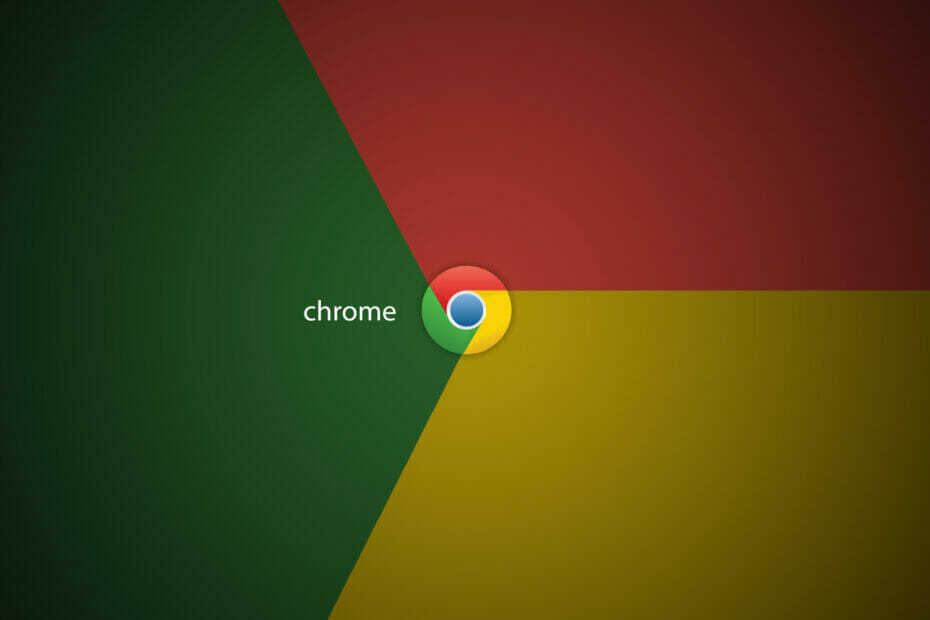
- Lengvas perkėlimas: naudokite „Opera“ padėjėją, kad galėtumėte perkelti išeinančius duomenis, pvz., Žymes, slaptažodžius ir kt.
- Optimizuokite išteklių naudojimą: jūsų RAM atmintis naudojama efektyviau nei „Chrome“
- Patobulintas privatumas: nemokamas ir neribotas VPN integruotas
- Nėra skelbimų: įmontuotas skelbimų blokatorius pagreitina puslapių įkėlimą ir apsaugo nuo duomenų gavybos
- Atsisiųskite „Opera“
„Google Chrome“ yra populiariausia stalinių kompiuterių ir mobiliųjų telefonų interneto naršyklė. Jei perjungiate iš kitos naršyklės į „Google Chrome“, turite pradėti importuoti slaptažodžius į „Chrome“.
Anksčiau slaptažodžius galite importuoti tik nustatydami naršyklę. Jei norite atlikti importavimą atlikę sąranką, turėjote naudoti eksperimentines funkcijas.
Laimei, dabar turite kelias slaptažodžių importavimo „Chrome“ parinktis. Prieš tęsdami toliau nurodytus metodus, įsitikinkite, kad to nepadarėte išjungti slaptažodžių išsaugojimą naršyklėje „Chrome“.
Kaip importuoti slaptažodžius į „Google Chrome“?
1. Atidarykite meniu Importuoti žymes ir nustatymus
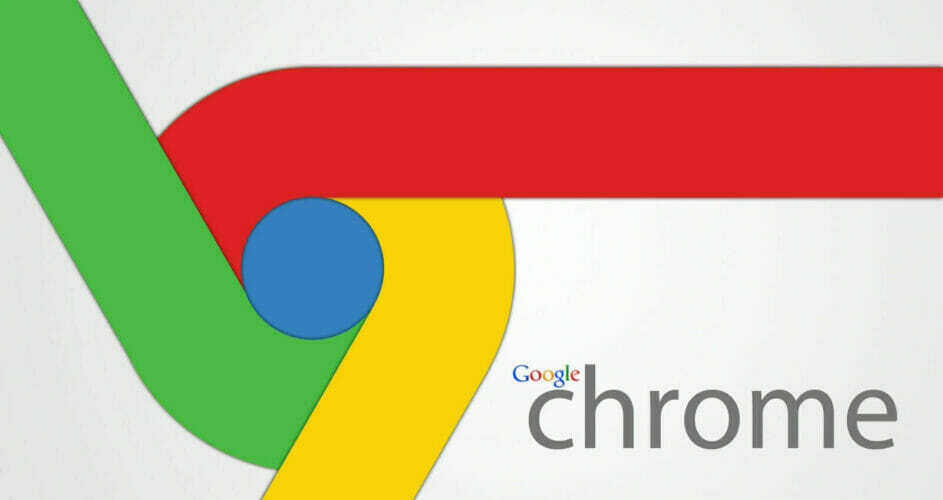
- Uždarykite visas atidarytas naršykles savo kompiuteryje.
- Paleiskite „Google Chrome“.
- Apkrova chrome: // settings / importData „Chrome“ adreso juostoje ir paspauskite Įveskite.
- Spustelėkite Nuo išskleidžiamasis meniu.
- Pasirinkite naršyklę, iš kurios norite importuoti slaptažodžius į „Chrome“.
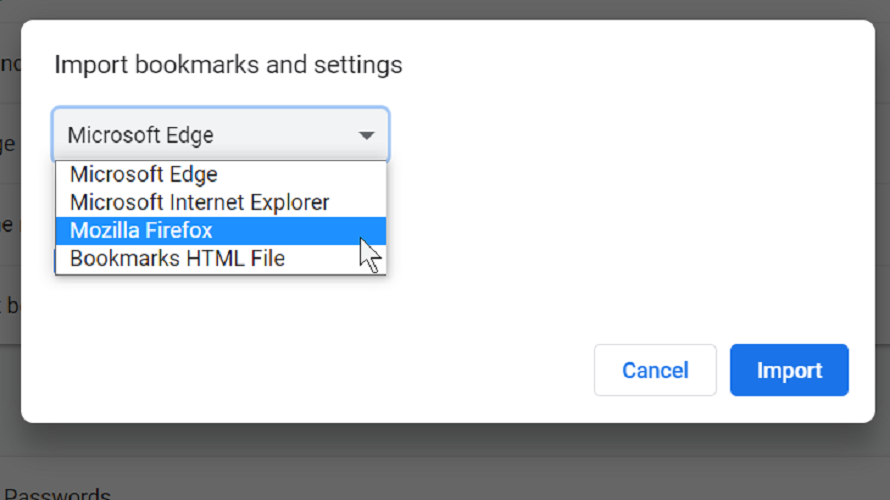
- Pasirinkite Mėgstamiausi / Žymės variantas nuo Pasirinkite elementus, kuriuos norite importuoti.
- Rezultatas Importuoti.
2. Įgalinkite CSV slaptažodžio importavimą iš CMD ar terminalo
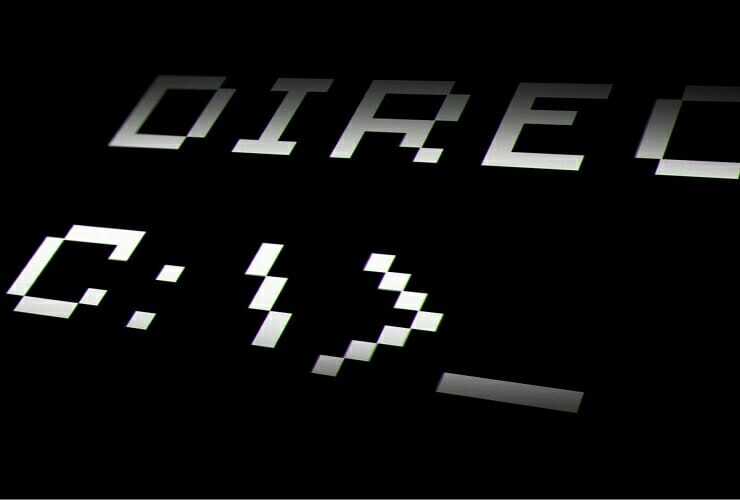
- Paspauskite „Windows“ klavišas + R derinys atidaryti Bėk dialogo langas.
- Įrašykite cmd ir pataikė Įveskite.
- Nukopijuokite šią komandą ir paspauskite Enter:
CD '' \ Program Files (x86) \ Google \ Chrome \ Application '' - Nukopijuokite ir įklijuokite šią komandą ir paspauskite Įveskite
chrome.exe -enable-features = PasswordImport - Eiti į Nustatymai> Slaptažodžiai
- Spustelėkite šalia esančią mėsainio piktogramą Išsaugoti slaptažodžiai.
- Pasirinkite importas variantą.
- Pasirinkite CSV failą, kad importuotumėte slaptažodžius iš „Chrome“.
Pastaba: Šiame pavyzdyje naudojama komandų eilutė, tačiau čia esančios komandos taip pat bus vykdomos terminale. Galite atlikti tikslius aukščiau nurodytus veiksmus, net jei norite atlikti operaciją terminale.
3. Įjunkite naršyklės „Password Import“ žymėjimą
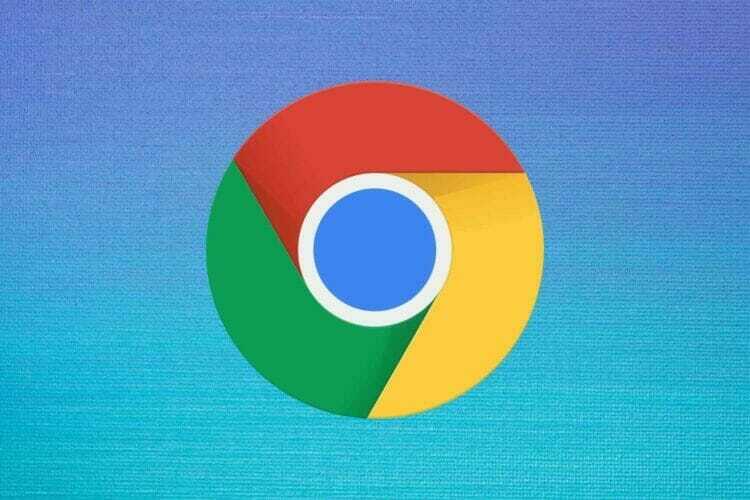
- Paleiskite „Chrome“ naršyklę.
- Tipas chrome: // flags / # password-import-export į adreso juostą ir paspauskite Įveskite.
- Rasti Slaptažodžio importavimas ir pasirinkite Įgalinti iš šalia esančio išskleidžiamojo meniu.
- Spustelėkite Paleiskite iš naujo dabar jūsų naršyklė bus paleista iš naujo.
- Spustelėkite Nustatymai meniu ir pasirinkite Tvarkykite slaptažodžius į Pažangūs nustatymai.
Čia taip pat galite pasiekti įvesdami tekstą chrome: // nustatymai / slaptažodžiai į adreso juostą.
4. Naudodami įmontuotą „DevTools“ funkciją, slėpkite „Chrome“ importavimo parinktį

- Atidarykite „Chrome“ ir eikite į Nustatymai.
- Pasirinkite Slaptažodžiai.
- Spustelėkite šalia esančią mėsainio piktogramą (tris taškus) Išsaugoti slaptažodžiai.
- Pasirinkite Eksportuoti slaptažodžius variantą.
- Rezultatas Apžiūrėkite.
- Raskite žodį paslėptaapie „DevTools“ funkciją.
- Dukart spustelėkite žodį paslėpta kad tai pabrėžčiau.
- Paspauskite Ištrinti raktas su paryškintu žodžiu.
- Ant Slaptažodžiai ekrane spustelėkite šalia esančią mėsainio piktogramą Išsaugoti slaptažodžiai.
Šį kartą importas parinktis bus galima šiame ekrane. Galite naudoti šią parinktį importuoti slaptažodžius į „Chrome“. Norėdami paslėpti importavimo parinktį, grįžkite į anksčiau nurodytus veiksmus ir iš naujo įterpkite žodį paslėpta.
Galite importuoti slaptažodžius į „Chrome“ naudodami bet kurį iš keturių čia išvardytų būdų. Nuo tada naršyklė pradės veikti automatinis užpildymas importuotus slaptažodžius prisijungimo ir registracijos formose.
 Vis dar kyla problemų?Ištaisykite juos naudodami šį įrankį:
Vis dar kyla problemų?Ištaisykite juos naudodami šį įrankį:
- Atsisiųskite šį kompiuterio taisymo įrankį įvertintas puikiai „TrustPilot.com“ (atsisiuntimas prasideda šiame puslapyje).
- Spustelėkite Paleiskite nuskaitymą rasti „Windows“ problemų, kurios gali sukelti kompiuterio problemų.
- Spustelėkite Taisyti viską išspręsti patentuotų technologijų problemas (Išskirtinė nuolaida mūsų skaitytojams).
„Restoro“ atsisiuntė 0 skaitytojų šį mėnesį.


